Allegro PCB Designer是一个完整的、高性能印制电路板设计套件。通过顶尖的技术,它为创建和编辑复杂、多层、高速、高密度的印制电路板设计提供了一个交互式、约束驱动的设计环境。它允许用户在设计过程的任意阶段定义、管理和验证关键的高速信号,并能抓住今天最具挑战性的设计问题。
在这个专题中,我们将介绍在该套件下的一个Toolbox选项组件下的Advanced Mirror高级镜像功能。
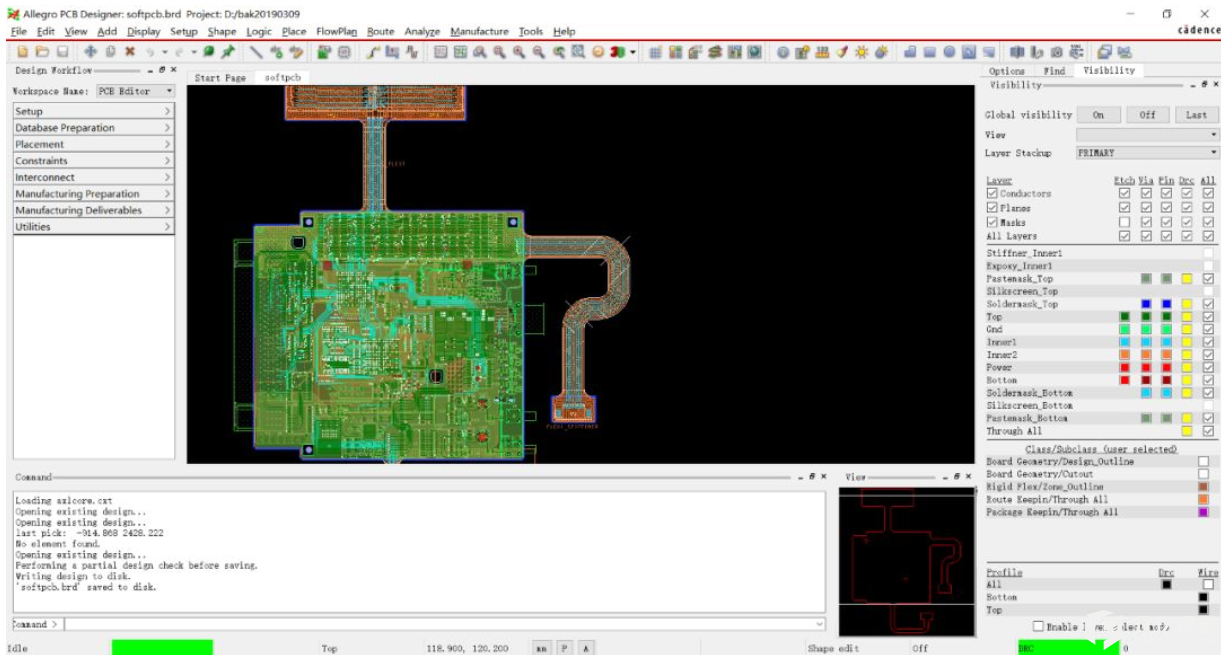
在Allegro PCB17.2的版本里面有个Allegro Productivity Toolbox可选高级组件,勾选该复选框就可以使用该须选件下的各种高级功能,其中Advanced Mirror高级镜像功能就在这个组件中。
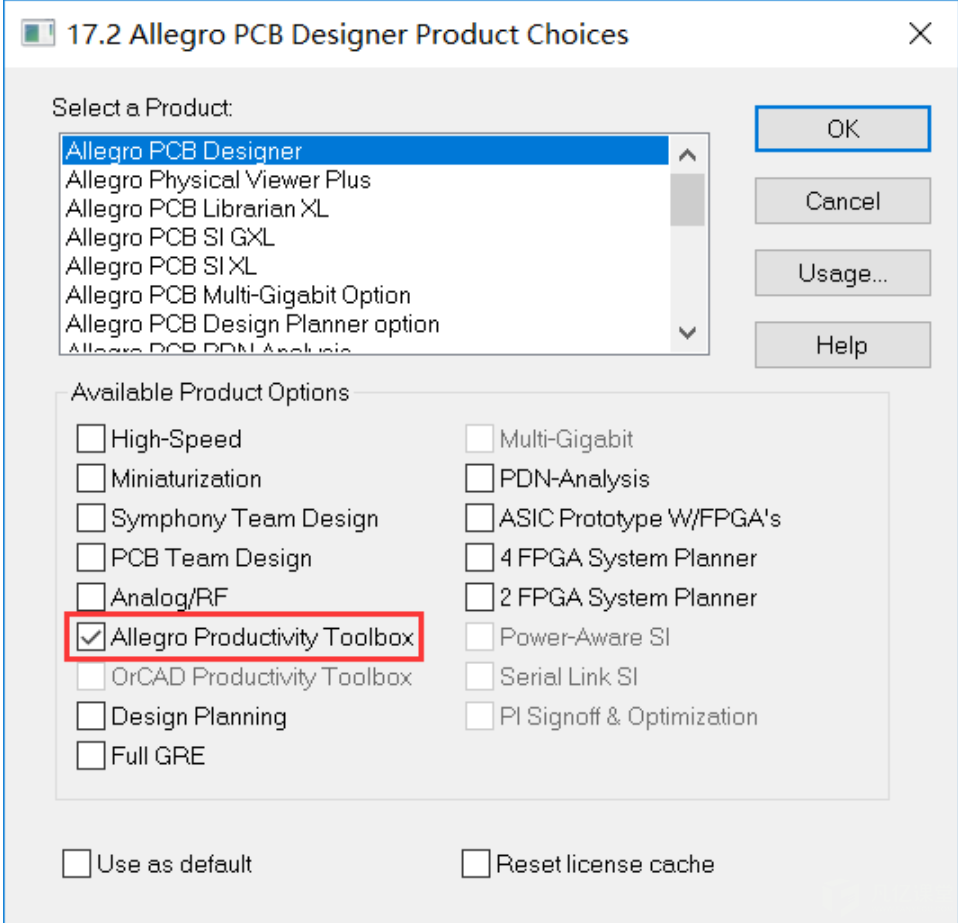
Allegro Productivity Toolbox高级组建所带来的众多高级命令,都相当于是Allegro PCB软件里面的旷世奇功。组件本身相当于少林寺的藏经阁,他藏了很多很实用的武功秘籍,用户利用这些秘籍可以让PCB设计和信号分析提高效率,大大的缩短设计周期。今天我们就来一起学习这些奇功里面的Advanced Mirror高级镜像功能,该功能可以支持将整体PCB电路板或者部分选择电路板进行镜像、移动、旋转等操作。操作命令对Symbols、Vias、Clines、lines、Shape、Text都有效,能够支持同时对器件、电气线、非电气线、铜皮、字符的操作。
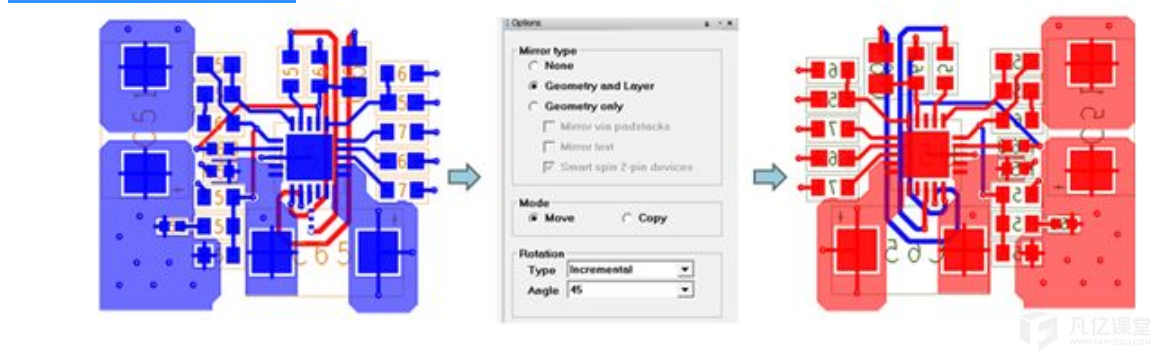
选择Edit—Advanced Mirror 菜单即可进入该命令状态。

04
Advanced Mirror命令在右侧的Options和Find两个选型卡中,都是有关的命令参数需要设置。
【1】 Options选项卡中,Mirror Type是命令执行的类型,None不执行镜像。Geometry and Layer对几何图形和电气层都执行镜像操作,对电气层来说,TOP层会镜像到BOTTOM层。BOTTOM层会镜像到TOP层,依次方式和原理图,内层也会跟着进行镜像,相当于将这个电路板进行了物理反转。Geometry only 仅执行几何图形的镜像,执行后TOP层对应的对象(器件,过孔,电气线,非电气线,铜皮,字符)还在TOP层对应的对象上,只是它们发生了左右、上下、角度的旋转,但是其所在的层不改变。Mirror via padstacks 表示仅镜像过孔焊盘,Mirror text表示仅镜像字符文字,smart spin 2-pin devices表示智能旋转2个引脚以上的器件。Mode是命令操作的模式,可以选择是复制还是移动。Rotation用来旋转操作的对象,可以旋转按照一定的角度旋转,也可以设置按照一定的增量来旋转。
【2】 Find选项卡用来设置命令支持操作的对象类型,共计有6种的类型可以被复选。
只针对Symbols,Vias,Clines,lines,Shape,Text都有效,可以通过勾选实现该类型的选择操作。
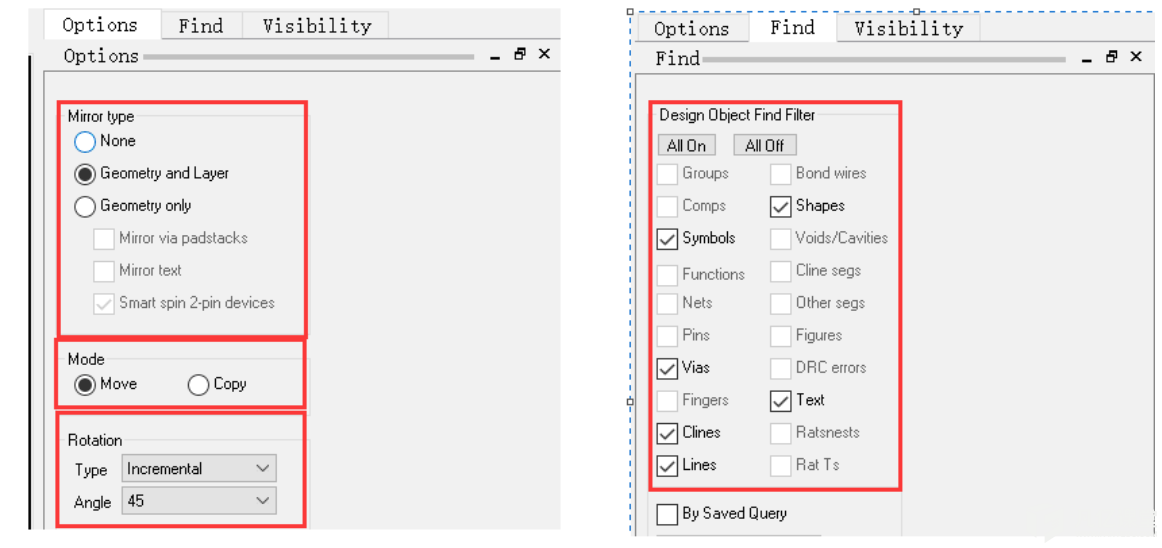
选择Geometry and Layer和Copy执行命令后的效果,大家可以看到,这个PCB的层和图形都进行了镜像操作(器件,过孔,电气线,非电气线,铜皮,字符都进行了镜像)。
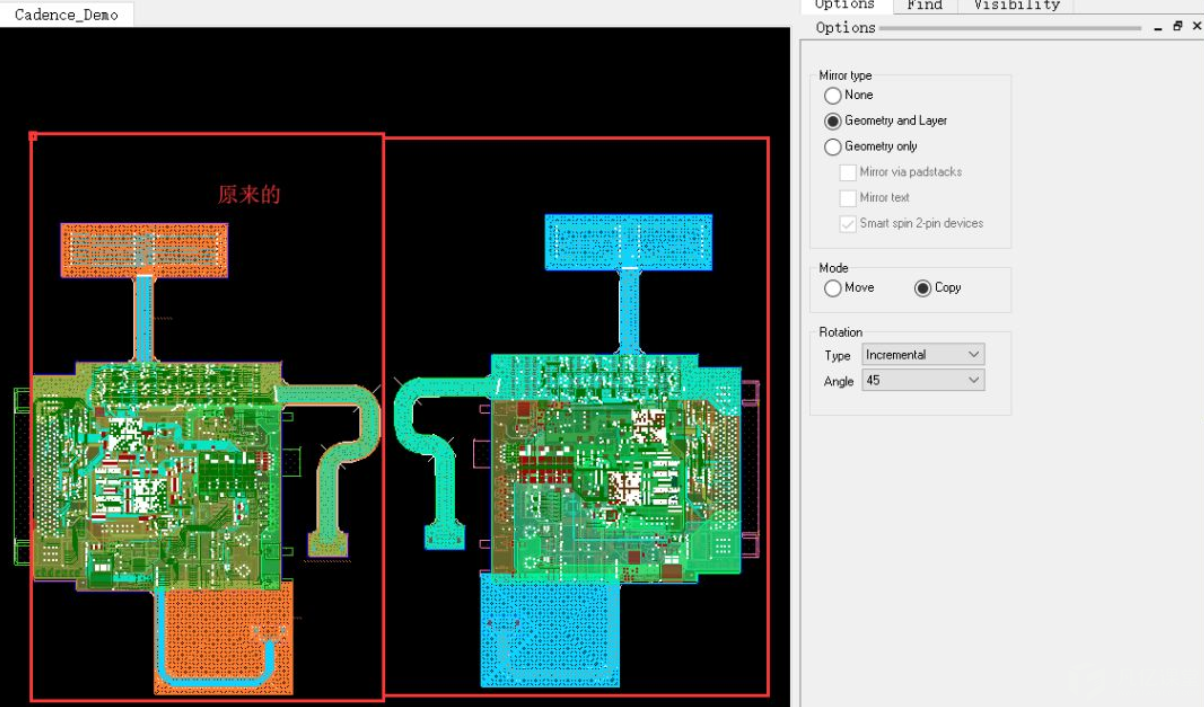
选择Geometry only,Mirror via padstacks,Mirror text,smart spin 2-pin devices,copy,执行命令后的效果。大家可以看到,这个PCB图形都进行了镜像(包括器件、过孔、电气线、非电气线、铜皮、字符都进行了镜像),但其所在的层都没有变化。

选择Geometry only,复选Mirror via padstacks,执行命令后的镜像效果。
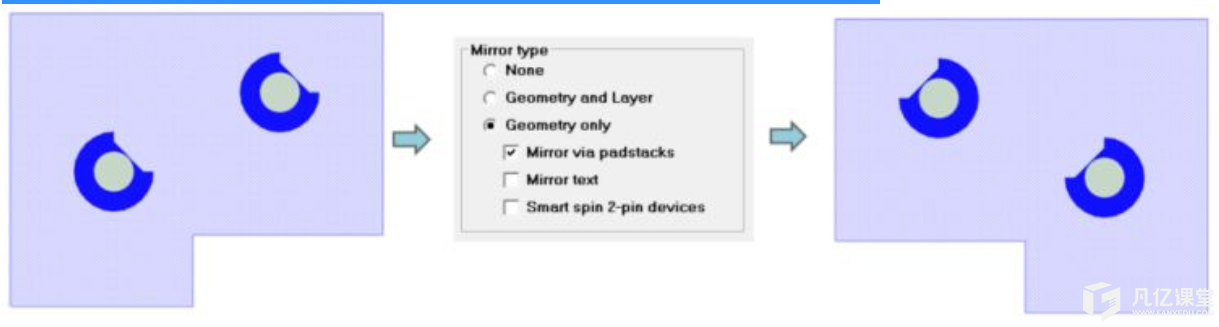
过孔属性显示。查看被镜像后的过孔属性情况,可以看到过孔属性提示进行了镜像操作。

选择Geometry only,不勾复选命令的情况下,执行命令后的效果,可以看到过孔没有执行镜像命令。
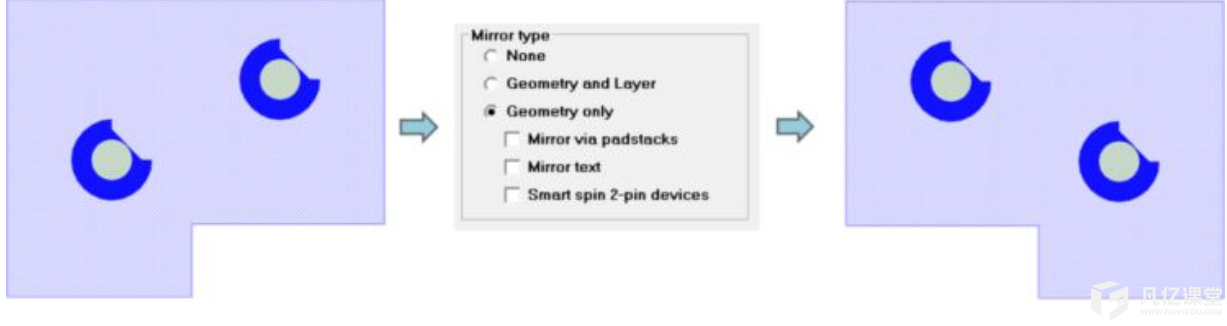
选择Geometry only,复选Mirror Text,执行命令后的镜像效果,可以看到字符执行了镜像操作。
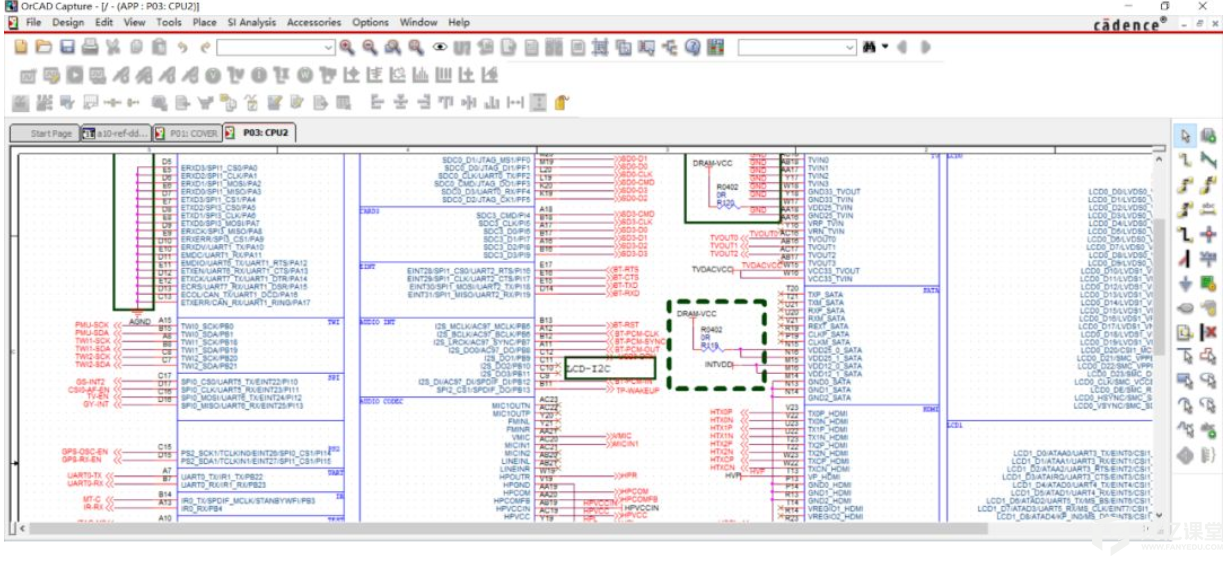
选择Geometry only,不勾复选功能,执行命令后的镜像效果,可以看到字符没有进行镜像操作。

选择Geometry only,smart spin 2-pin devices执行命令后的镜像效果,可以看到器件、铜皮、字符、都执行了镜像操作。

通过上面的学习让我们看到了Allegro Productivity Toolbox高级镜像功能使用方法,可以利用这个功能对已经设计完成的电路板中的器件,过孔,电气线,非电气线,铜皮,字符进行整体或者部分的镜像操作。给已经完成布局,布线,层叠,模块等PCB设计工程师提供了一种可以直接镜像的功能方法,从而大大的减少了工程师重复手动操作的次数和难度。该方法相对于其他方法来说,操作简单,功能强大。对于提升设计效率以及设计的准确性都有很大的帮助,阅读完这篇文章的小伙伴可以自己去试一试这个新功能,为己所用提高工作效率。
声明:本文来源于旅行的苏西 耀创深圳,版权归原作者所有。
如涉及版权或对版权有所疑问,请第一时间与我们联系




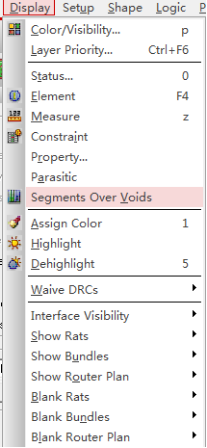
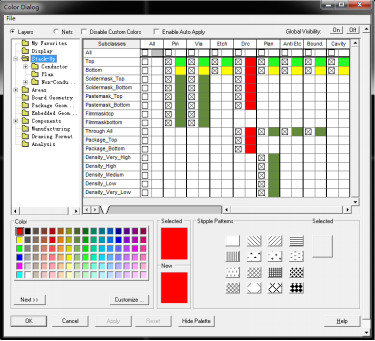

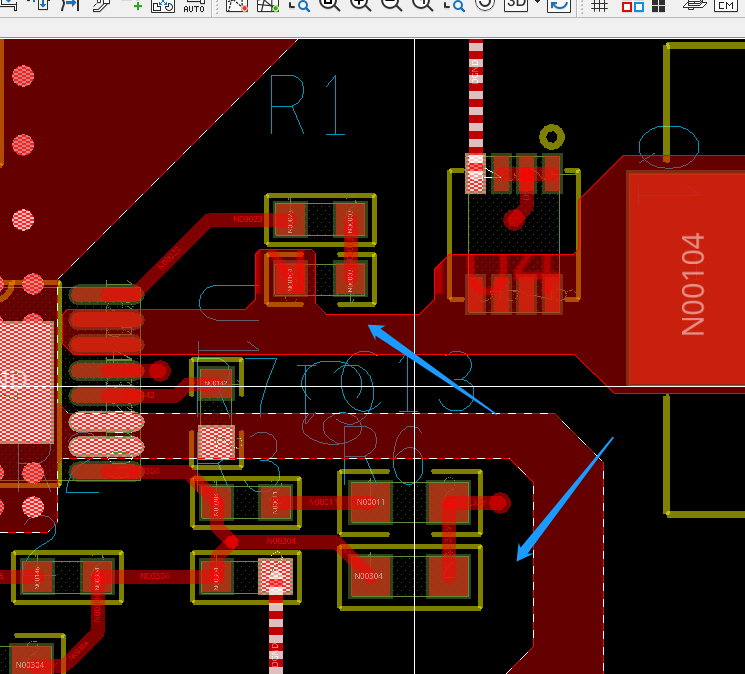
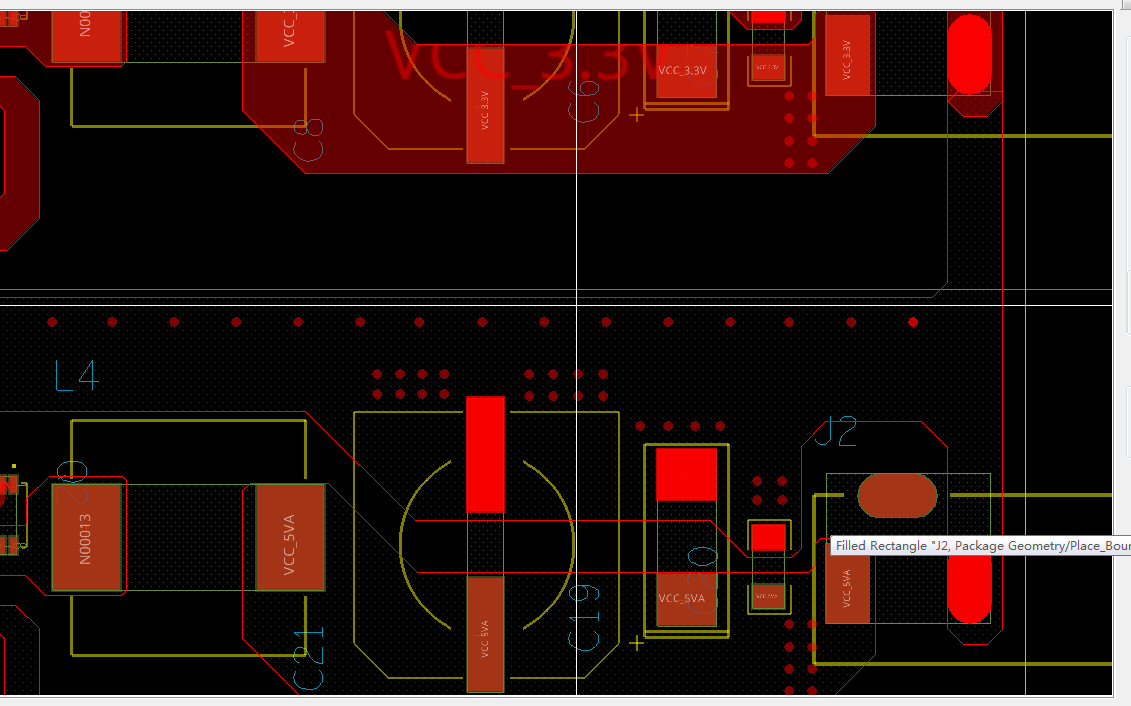
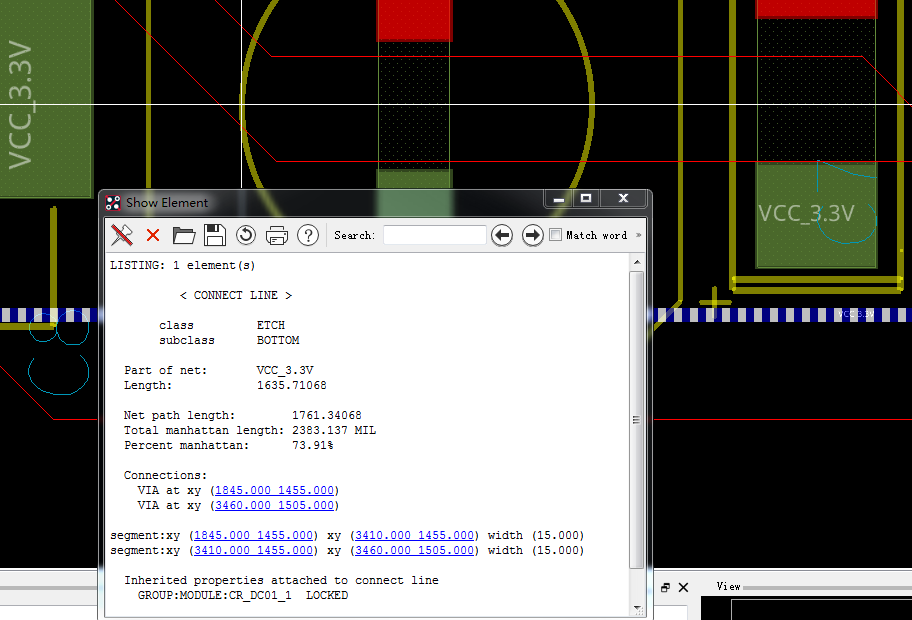

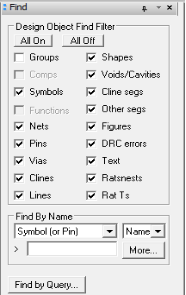
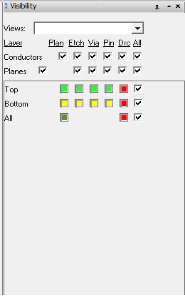
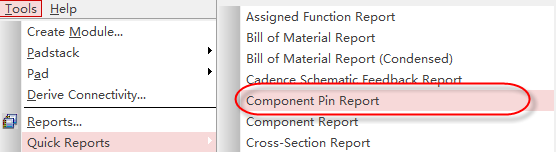
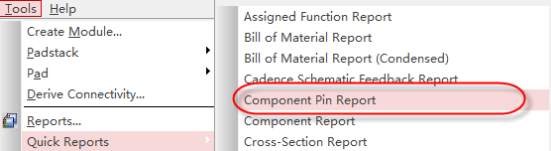
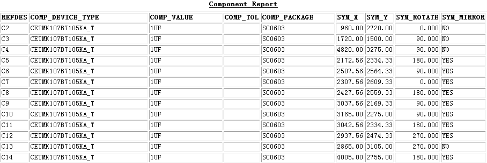

暂无评论